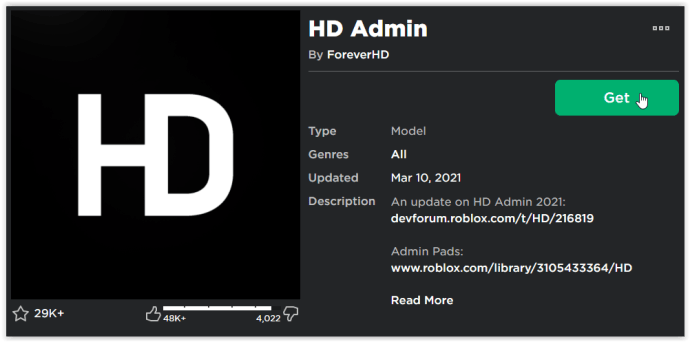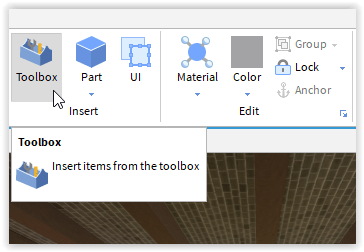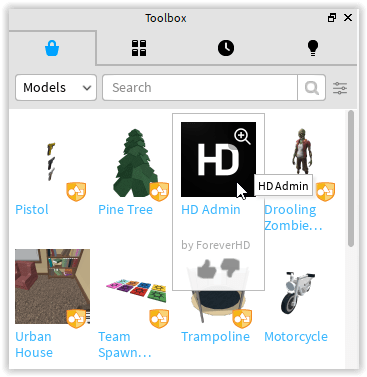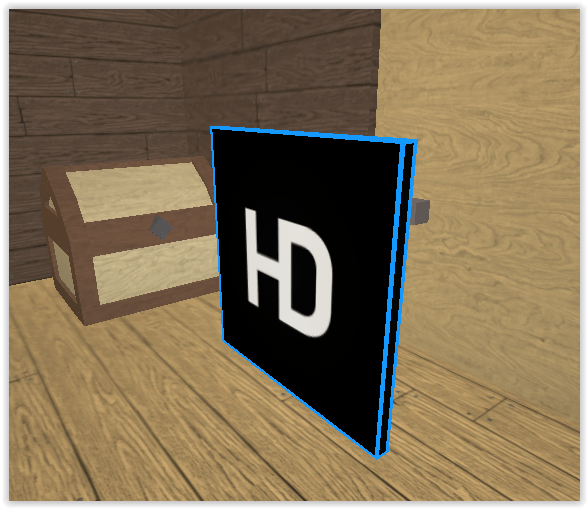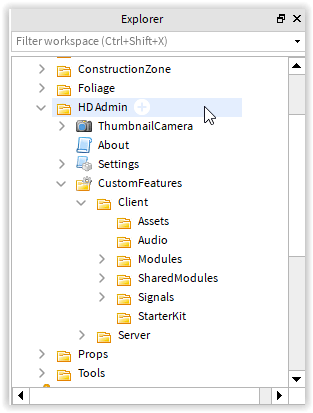Roblox is een platform waar je online 3D-games kunt maken en spelen met vrienden. Het platform heeft bijna 200 miljoen geregistreerde gebruikers en is beschikbaar sinds 2007. Als Roblox nieuw voor u is, zijn de belangrijkste dingen om te weten de beheerdersopdrachten. Je kunt code gebruiken om allerlei taken uit te voeren in je ontworpen games. Voer een commando in de chatbox in en kijk wat er gebeurt.

Beheeropdrachten maken
U kunt beheerdersopdrachten maken, maar het proces is een beetje ingewikkeld, vooral als u niets weet over het schrijven van code. De eerste Roblox-gebruiker die beheerdersopdrachten maakt, staat bekend als "Person299". Hij creëerde een commandoscript in 2008 en het was het meest gebruikte script in Roblox. De daadwerkelijke commando's die hij maakte zijn echter niet langer actief.

Meest voorkomende beheerdersopdrachten in Roblox
U krijgt toegang tot beheerdersopdrachten door te typen “/” om de chatbox te starten, typ dan ";[opdracht]."
Geavanceerde commando's omvatten: “;[commando] [naam speler]” of “;[commando] [spelernaam] [commandonaam/instelling]”
"Spelersnaam" kan "ik" zijn of de spelnaam van een andere speler.
“Opdrachtnaam/instelling” kan een optie zijn voor de opdracht, zoals: ";morph me kip" of ";transpareer mij 6 ."
Dit artikel biedt de meest voorkomende Roblox-beheerdersopdrachten. Voor nieuwe spelers ontdek je ook hoe je beheerderscommando's kunt activeren en gebruiken in je game of in andere games.
Hier is een lijst met de meest gebruikte beheerdersopdrachten in Roblox:
;vuur – Start een vuur
;ontbranden – Stopt het vuur
;springen - Laat je personage springen
;doden - Doodt de speler
;loopkill - Doodt de speler keer op keer
;ff – Creëert een krachtveld rond de speler
;unff – Wist het krachtveld
;schittert - Laat je speler glinsteren
;onschittert - Maakt het commando sparkles teniet
;rook - Creëert rook rond de speler
;niet roken – Zet de rook uit
;groot hoofd - Maakt het hoofd van de speler groter
;minikopje - Maakt het hoofd van de speler kleiner
;normale kop - Brengt het hoofd terug naar de oorspronkelijke grootte
;zitten – Laat de speler zitten
;reis - Maakt de speler trip
;beheerder - Sta spelers toe om het opdrachtscript te gebruiken
;unadmin - Spelers verliezen de mogelijkheid om het opdrachtscript te gebruiken
;zichtbaar – De speler wordt zichtbaar
;onzichtbaar – De speler verdwijnt
;God modus - De speler wordt onmogelijk te doden en wordt dodelijk voor al het andere in het spel
;ongod modus – De speler keert terug naar normaal
;trap - Schopt een speler uit het spel
;repareren - Repareert een gebroken script
;gevangenis - Zet de speler in de gevangenis
;unjail - Annuleert de effecten van Jail
;respawn – Brengt een speler weer tot leven
;gifttools - De speler ontvangt Roblox Starter Pack-tools
;verwijdertools - Verwijdert de tools van de speler
;zombify - Verandert een speler in een besmettelijke zombie
;bevriezen - Bevriest de speler op zijn plaats
;ontploffen - Laat de speler exploderen
;samenvoegen - Hiermee kan een speler een andere speler besturen
;controle - Geeft je controle over een andere speler
Officiële, gratis admin-opdrachtpakketten zijn beschikbaar om te downloaden op de Roblox-website. Het meest populaire commandopakket heet Kohl's Admin Infinite, en het meest typische is HD Admin. Kohl's Admin Infinite is de opvolger van de vorige Kohl's-commando's die niet langer beschikbaar zijn. HD Admin is het standaard Roblox-beheeropdrachtmodel.
Hoe u Roblox Admin Command-functionaliteit kunt krijgen
Als je nog nooit admin-commando's hebt gebruikt, moet je de admin-modelpakketten downloaden (krijgen), anders werkt de functionaliteit van de commando's niet in je game. Je moet een beheerder zijn om commando's te gebruiken, die je krijgt bij het maken van een game. Sommige games publiceren ook een beheerdersmodel in de inventaris, dat gratis is of Robux kost.
HD Admin is het model dat nieuwe gebruikers eerst moeten uitproberen. Houd er rekening mee dat er veel modelkopieën bestaan (voor veel items in de Roblox-bibliotheek) die virussen, malware, scripts voor het stelen van profielen of scripts die het spel beschadigen, bevatten. Het is het beste om de "Toolbox" in Roblox Studio te gebruiken om "Goedgekeurde" modellen te vinden om een veiligere spelwereld te behouden. Zoeken in een webbrowser lijkt op bepaalde modellen het Endorsed-schild niet weer te geven.
Wat betekent Roblox goedgekeurd? Goedgekeurde modellen, afbeeldingen, meshes, audio, video en plug-ins in de Toolkit-bibliotheek zijn items die Roblox heeft beoordeeld en goedgekeurd voor veilig en betrouwbaar gebruik. Elk goedgekeurd item is grondig getest om vrij van bugs, virussen, fouten, vertragingen en meer te zijn.
Opmerking: Geen enkele Admin-modellen hebben de Endorsed-badge, waarschijnlijk vanwege hun mogelijkheden en functies. Open beheerdersmodellen in de Verkenner van Roblox Studio om hun inhoud te bekijken en gevaarlijke scripts te zoeken.
Hoe het HD Admin-model (of andere) in Roblox te installeren
- Ga naar de HD-beheerderspagina, selecteer "Krijgen," en het beheerdersmodel wordt toegevoegd aan uw Roblox-account.
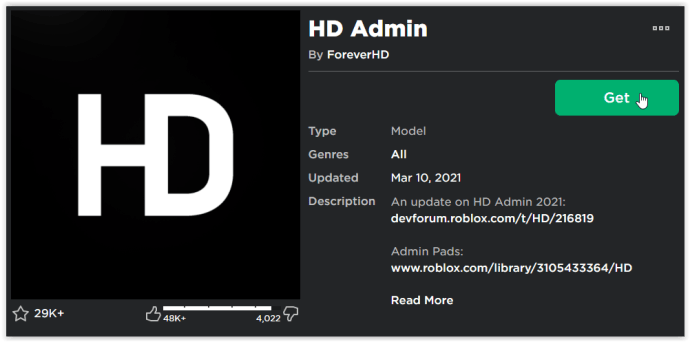
- Klik op "Gereedschapskist" in het Roblox Studio-menu bovenaan.
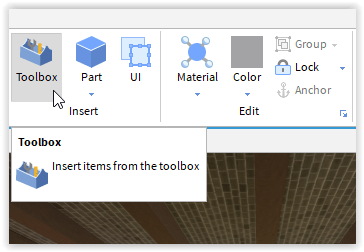
- Blader door de "Model" bibliotheek aan de linkerkant van het scherm en klik met de linkermuisknop op "HD-beheerder" om het aan je spel toe te voegen.
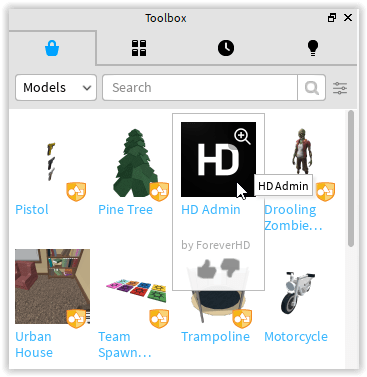
- In de ontwerpmodus ziet u het HD Admin-pictogram op uw scherm. Het verschijnt niet tijdens het spelen.
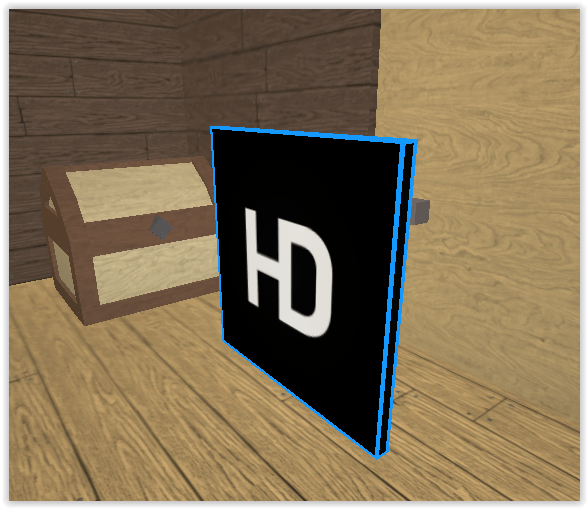
- Om ook te bevestigen dat HD Admin beschikbaar is in het spel, blader je "Ontdekkingsreiziger" aan de rechterkant van je scherm binnen Studio, klik op "Werkruimte", zoek dan naar "HD-beheerder" in de mappenboom.
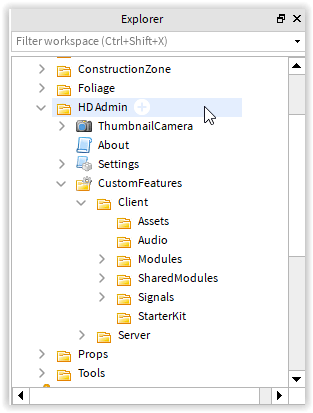
- Om je gemaakte game op te slaan met HD Admin toegevoegd, klik je op "Bestand" bovenaan en selecteer vervolgens "Publiceren op Roblox" of "Publiceer op Roblox als..." U kunt ook klikken op "Opslaan in Roblox,""Opslaan in Roblox als...""Sparen," of "Opslaan als…" als je de game meteen op je pc wilt testen in Roblox Studio. Hoe dan ook, de wijzigingen weerspiegelen waar het opgeslagen bestand zich ook bevindt: harde schijf, Roblox-bibliotheek of Roblox-servers. Mogelijk moet je de game opnieuw starten om de wijzigingen door te voeren.
Roblox-beheerdersopdrachten met behulp van Kohl's Admin Infinite

Het gebruik van Kohl's Admin Infinite in Roblox biedt meer dan 200 commando's, waaronder aangepaste commando's, batch-commando's, anti-exploit-commando's en verboden. Je krijgt ook een aangepaste chat en een opdrachtbalk. De website biedt echter ook andere opdrachtpakketten. Je kunt er meerdere kopen en downloaden en experimenteren met de spellen die je uitvindt.
Alle beheerdersopdrachten uit onze lijst zijn veilig en werken voor de meeste Roblox-spellen, ook al hebben andere spelers ze gemaakt. Andere admin-commando's zoals het Kohl's Admin Infinite-pakket zullen uw mogelijkheden nog verder uitbreiden. Begin met creëren en heb plezier!

Kunnen andere spelers de admin-opdrachten hacken?
Sommige beheerders zijn bang dat een andere speler hun commando's kan hacken en het spel kan overnemen, maar dat zou geen probleem moeten zijn omdat het bijna onmogelijk is. Een andere speler kan de codes alleen gebruiken als de oorspronkelijke maker hen toegang geeft tot de lijst met opdrachten, hetzij via script of gamebibliotheekopties.
Hoe veilig zijn beheerderscommando's?
Roblox heeft miljoenen 3D-games gemaakt door spelers van over de hele wereld. Veel makers kwamen met hun opdrachten, maar niet alle codes werden getest. Als Roblox nieuw voor je is, moet je je houden aan de opdrachten die we hierboven hebben gegeven, omdat ze het gemakkelijkst te gebruiken zijn en omdat de meeste Roblox-spellen ze gebruiken. Als je doorhebt hoe alles werkt, kun je ook met nieuwe experimenteren. Misschien kunt u later proberen uw eigen opdrachten te schrijven.
Waarom heb ik geen toegang tot beheerdersopdrachten?
Zorg er eerst voor dat HD Admin of een ander beheerdersmodel in je inventaris van je game staat.
Ten tweede, zorg ervoor dat je beheerdersrechten hebt, die automatisch worden aangemaakt wanneer je een game maakt.
Ten derde, controleer of je het spel draait (gebruik Studio's "Uitvoeren" of selecteer "Spelen" op de spelpagina in een browser. Je situatie hangt af van of je de spelwijzigingen hebt opgeslagen op de Roblox-server, je Roblox-bibliotheek of het opslagapparaat van uw pc.
Ten vierde werken beheerderscommando's niet in games van andere spelers, tenzij je beheerdersrechten hebt (die je hebt gekregen van de maker, of als je hebt gekocht/gedownload uit de gamebibliotheek van hun game).